Introdução
Com esta opção, será possível imprimir ou visualizar os Relatórios de Balancetes consolidados.
Acesso
1. Execute o Módulo Fiscal
2. Clique no menu Relatórios
3. Clique no submenu Gerais
4. Selecione o relatório Balancete Consolidado;
5. Selecione o tipo de relatório desejado;
6. Informe os dados necessários;
7. Clique em Visualizar.
O Relatório de Balancete Consolidado pode ser: Analítico, Analítico por Centro de Custo, Sintético e Sintético por centro de Custo.
Balancete Analítico Consolidado
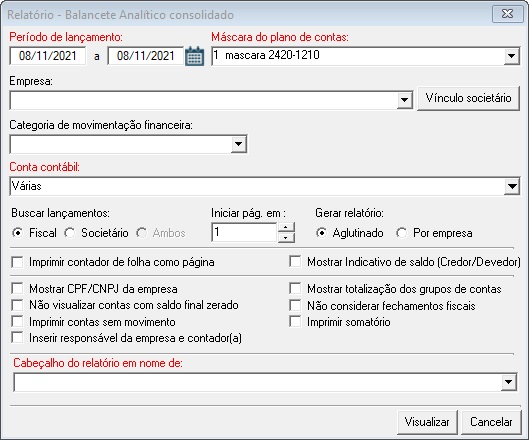
Balancete Analítico Por Centro de Custo Consolidado

Balancete Sintético Consolidado
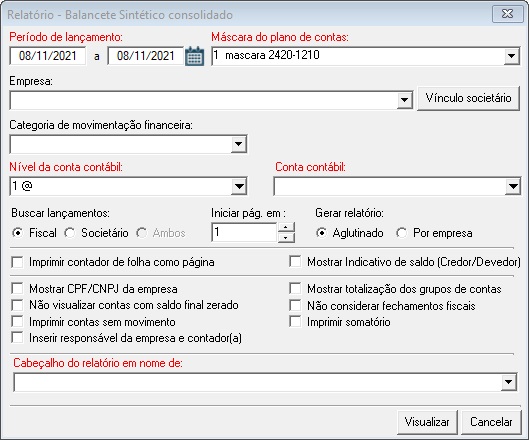
Balancete Sintético Por Centro de Custo Consolidado

Opções de Filtros
Todos os balancetes
- Período: Deve ser informado o mês/ano inicial e final.
- Máscara do plano de contas: Lançamentos que fazem parte dessa máscara.
- Categoria de Movimentação Financeira: Informar a categoria de movimentação financeira, de desejar filtrar os lançamentos por ela.
- Conta Contábil: Ao clicar nesse botão é aberta a subtela geral de Seleção de Contas Contábeis.
- Empresa: Empresa dos lançamentos. É possível selecionar mais de uma empresa, contudo, elas devem possuir o mesmo vínculo de máscara de plano de contas.
- Vínculo societário: Através desse botão, é possível selecionar todas as empresas que possuam algum tipo de vínculo com a empresa da seleção – subtela geral de Seleção de Vínculo Societário.
- Cabeçalho do relatório em nome de: Empresa selecionada para ser impressa no cabeçalho do relatório.
- Iniciar numeração das páginas: Indicar qual a numeração inicial a ser impressa no balancete.
- Buscar lançamentos: Informar o tipo dos lançamentos (Fiscal ou Societário) que serão visualizados no relatório. Caso selecione a opção Societário, o relatório irá mostrar os lançamentos fiscais e societários de forma agrupada, caso contrário, irá mostrar apenas os lançamentos fiscais.
- Mostrar CNPJ/CPF da empresa: Quando marcar essa opção, o relatório irá apresentar o CNPJ ou CPF da empresa selecionada para ser cabeçalho do relatório.
- Imprimir contador de folha como página: Quando marcar essa opção, o relatório irá apresentar no contador de página a palavra “Página:” do contrário a palavra “Folha:”. Ex. “Página: 1”, se essa opção está marcada e “Folha: 1” se não.
- Mostrar indicativo de saldo (Credor/Devedor): Quando marcar essa opção, será adicionado a direita das colunas de saldos um indicativo de débito/crédito C/D.
- Mostrar totalização dos grupos de contas: Quando marcar essa opção, o relatório irá imprimir no final uma totalização dos grupos de conta de primeiro nível ( Ativo, Passivo, Receitas etc…) , indicando Lucro ou Prejuízo.
- Não considerar fechamento fiscais: Quando marcar essa opção, o relatório não irá considerar os lançamentos realizados no fechamento contábil (Por exemplo, lançamentos de zeramento das contas de resultado).
- Imprimir contas sem movimento: Quando marcada essa opção, o relatório irá demonstrar as contas que não possuem lançamentos contábeis.
- Essa opção não pode ser marcada juntamente com a opção de “Não visualizar contas com saldo final zerado”.
- Não visualizar contas com saldo final zerado: Marcando essa opção, mesmo que a conta possua movimentação, se seu saldo final no período for zero, ela não será demostrada. Essa regra é aplicada no nível analítico das contas contábeis, pois apenas contas analíticas podem ter lançamentos contábeis .
- Essa opção não pode ser marcada juntamente com a opção de “Imprimir contas sem movimento”.
- Imprimir somatório: Quando marcada essa opção, o relatório imprime no final de cada coluna, que possui valores, a somatória das mesmas.
- Inserir responsável e contador(a) da empresa: Essa opção, quando selecionada, exibi no final do relatório os campos para assinatura do responsável e do contador da empresa. As informações do responsável, são providas do cadastro geral das configurações de empresa, buscando os dados da pessoa vinculada ao usuário responsável. Já os dados do contador da empresa são providos do cadastro geral das configurações de empresa/configurações fiscais, buscando os dados da pessoa cadastrada no campo contador responsável.
Obs.: O número do C.R.C do contador só é exibido quando no cadastro de pessoas/Dados Pessoais/Documento/Campo: Entidade Classe, estiver selecionado o item 5 – Contabilidade.
Balancetes sintéticos
- Nível da Conta: Informar o nível da conta do plano de contas.
- Obra: Ao selecionar uma obra, ou mais de uma, o relatório irá imprimir os lançamentos das mesmas
Obs.: Para os relatórios que possuírem centro de custo, poderá vir visualizado na primeira folha, movimentação de contas que não estejam vinculadas com centro de custo.
Esta visualização existirá somente se o lançamento para a conta não possuir centro de custo. Ao solicitar a impressão ou visualização dos relatórios, possuirá a seguinte visualização
no detalhe: Conta, Descrição da conta, Saldo anterior, Débito, Crédito, Saldo Atual. O Saldo Anterior virá com o valor da movimentação antes do período escolhido. O Débito e
Crédito virão com os valores somados referente à lançamentos no período escolhido; Saldo Atual será o cálculo do Saldo Anterior, com o Débito e o Crédito. O período não possui
restrição de quantidade de meses, ou seja, poderá ser escolhido qualquer mês do ano desejado para início, e qualquer mês para o período final. Desde que seja do mesmo ano.
Ex.: 01/2003 a 08/2003; ou 03/2003 a 03/2003. Será visualizada a tela para informar os dados necessários para impressão do relatório, sendo solicitado o período, a Máscara do Plano de Contas, e a categoria da movimentação financeira.
Preenchimento de Filtros
Os campos empresa, máscara, relatório em nome de, e contas contábeis, serão preenchidos automaticamente por padrão com base na máscara da empresa ativa. Isto se houver máscara para a empresa ativa no período.
